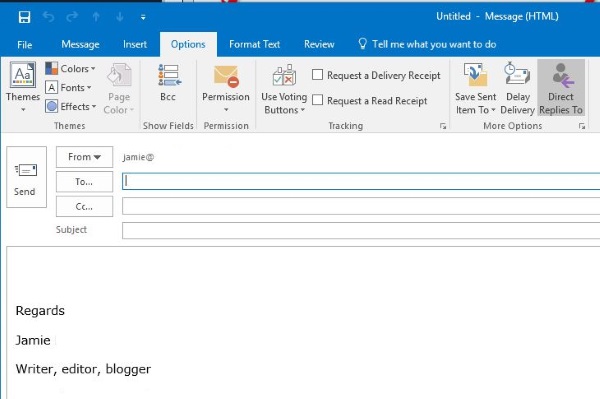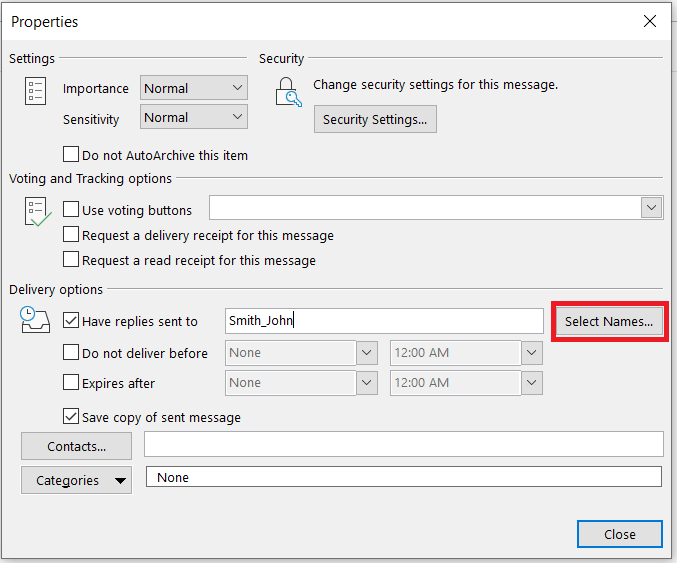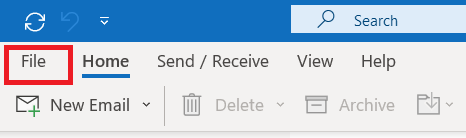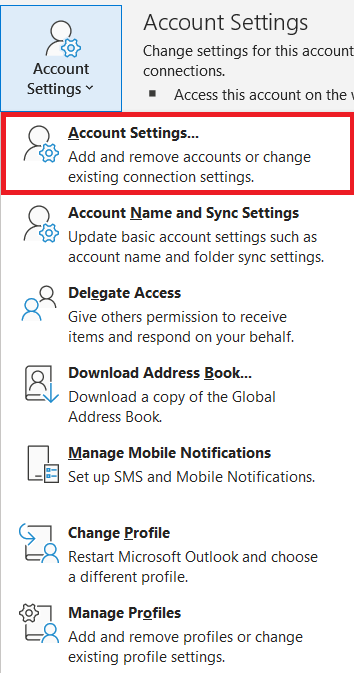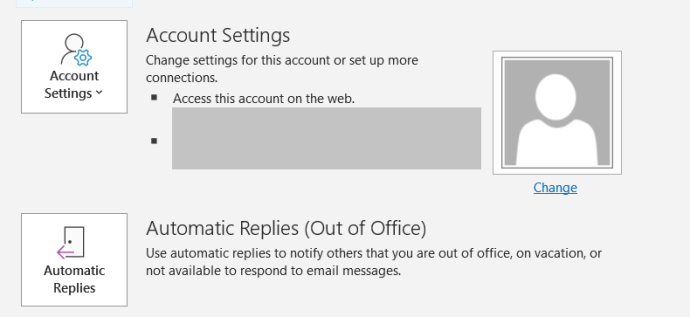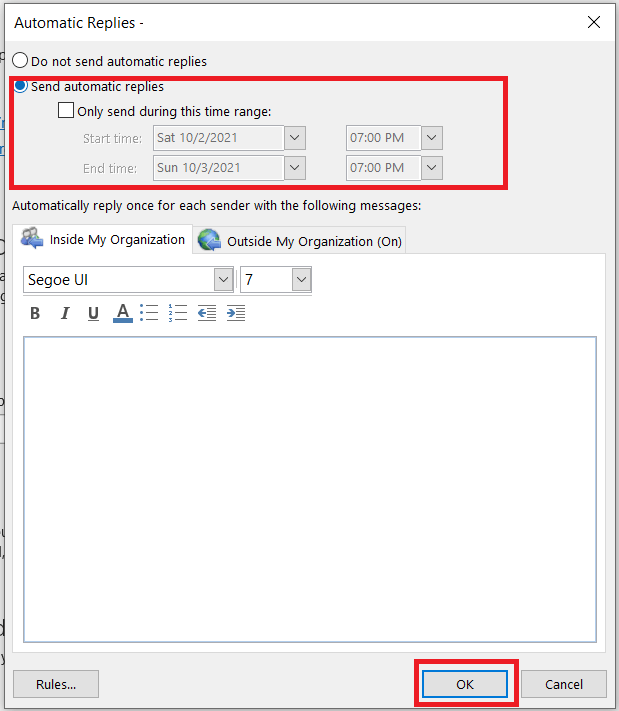Як змінити адресу «Відповісти» для повідомлень електронної пошти в Outlook
Якщо ви збираєтеся у відпустку або на деякий час будете недоступні, зміна адреси для відповіді на електронний лист може стати корисним способом підтримувати зв’язок. Процес простий, якщо ви знаєте, як це зробити, але оскільки це Microsoft, він не такий простий, як міг би бути.

Наприклад, якщо ви надсилаєте електронний лист з роботи, але не матимете доступу до робочої електронної пошти, але матимете доступ до особистої електронної пошти, ви можете надіслати електронний лист з роботи, щоб одержувач відповів вам додому. Це одна з багатьох причин, чому вам може знадобитися змінити адресу відповіді на повідомлення електронної пошти в Outlook 2016.
Якщо вам потрібно змінити адресу «Відповісти» для повідомлень електронної пошти в Outlook, цей посібник для вас.
Змініть адресу відповіді в Outlook 2016
Якщо ви або ваша організація використовуєте сервери Microsoft Exchange, користувачі не можуть назавжди змінити свою адресу відповіді в Outlook. Ви можете змінити відповіді на адреси для окремих листів, але не встановлювати їх назавжди. Якщо ви використовуєте Exchange, вам доведеться зв’язатися зі своєю ІТ-командою.
Зазвичай ви змінюєте адресу відповіді для окремого електронного листа або кількох листів, і це все. Однак, якщо ви хочете назавжди додати або змінити адресу відповіді, ви також можете зробити це, за винятком випадків, коли ви використовуєте Exchange, як уже згадувалося.
Змініть адресу відповіді для кожного електронного листа
Якщо вам потрібно змінити адресу лише для одного або двох електронних листів, ви можете внести зміни в кожному окремому листі.
- Відкрийте нову електронну пошту в Outlook.
- Виберіть Параметри >Прямі відповіді на у стрічці.
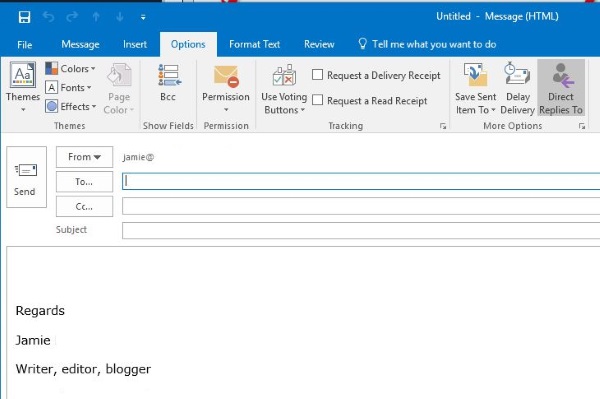
- Поставте прапорець біля Надіслати відповіді на якщо це ще не перевірено та не натиснуто Виберіть Імена.
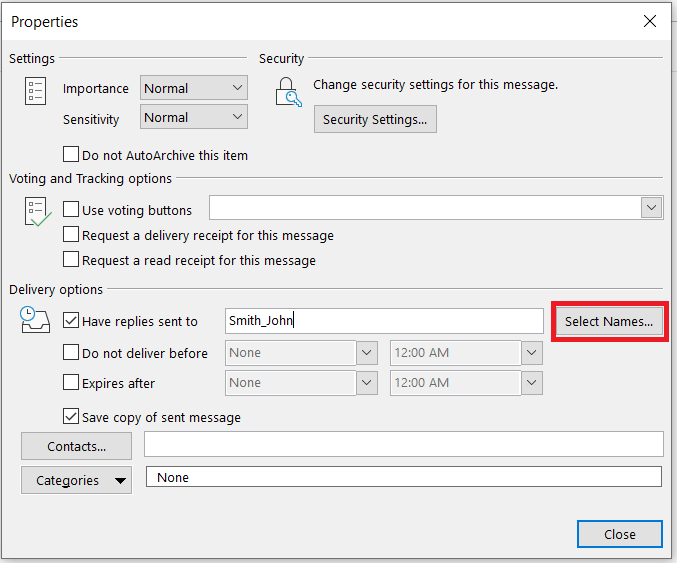
- Виберіть адресу електронної пошти зі списку або скористайтеся ; і введіть адресу електронної пошти в поле. Якщо ви використовуєте кілька адрес електронної пошти, розділіть їх символом «;».
- Переконайтеся, що всі адреси вказані в полі поряд Відповідати на у нижній частині вікна. Вдарити Відповідати на якщо вони не додадуть їх.
- Виберіть в порядку і Закрити щоб повернутися до електронної пошти.
- The Прямі відповіді на коробка повинна залишатися сірою, якщо вона налаштована правильно.
- Заповніть та надішліть електронний лист як зазвичай.
Ви можете використовувати цей метод скільки завгодно разів і додавати стільки відповідей на адреси, скільки хочете. Однак діють звичайні правила зручності використання, намагайтеся не включати всіх людей, яких ви знаєте, і створюйте нескінченні ланцюжки електронної пошти. Таких ніхто не любить.

Змініть адресу відповіді на постійну адресу в Outlook 2016
Якщо ви хочете, щоб усі відповіді на електронні листи постійно доставлялися в іншу поштову скриньку, ви також можете зробити це. Перевага в тому, що після налаштування вам не потрібно вказувати адреси щоразу, коли ви надсилаєте лист. Недоліком є те, що ви можете включити лише одну адресу електронної пошти, а не кілька адрес.
Щоб остаточно змінити адресу відповіді, вам потрібно заглибитися в налаштування облікового запису Outlook.
- Відкрийте Outlook і виберіть Файл.
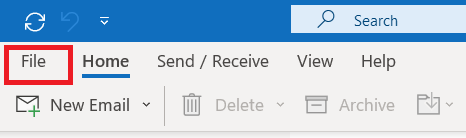
- Виберіть Налаштування аккаунта і Налаштування аккаунта.
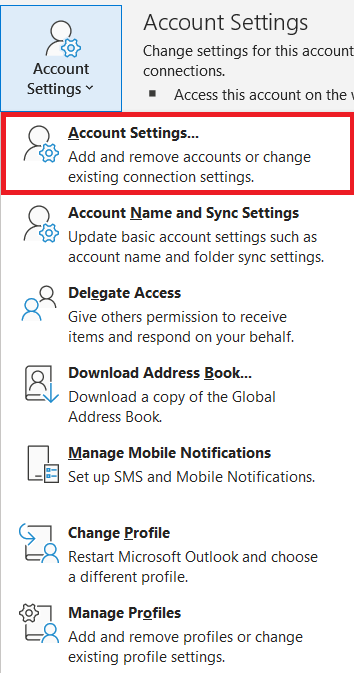
- Виберіть Електронна пошта вкладку та адресу електронної пошти, яку потрібно змінити.
- Виберіть Змінити з варіантів і Більше налаштувань кнопка праворуч.
- Додайте адресу електронної пошти в поле поруч із Відповісти на електронну пошту і виберіть в порядку.
- Виберіть Далі і закрити Тест вікно.
- Виберіть Закінчити і закрийте екран Обліковий запис електронної пошти.
Тепер, коли ви надсилаєте електронні листи, будь-які відповіді будуть постійно спрямовуватися на адресу, яку ви вказали на кроці 5.
Налаштуйте відповідь «Не в офісі» в Outlook 2016
Якщо ви віддаєте перевагу піти у відпустку, не турбуючись про електронну пошту чи роботу, може бути простіше налаштувати відповідь поза офісом. Це готова відповідь для всіх, хто надсилає вам електронні листи, повідомляючи, що вас немає і ви повернетеся в певну дату. На роботі чи в школі це ввічливість, яку слід використовувати в будь-який час, коли вас немає поруч, щоб відповідати на електронні листи.
- Відкрийте Outlook і виберіть Файл.
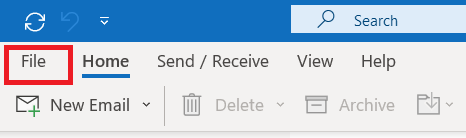
- Виберіть Автоматичні відповіді внизу Налаштування аккаунта.
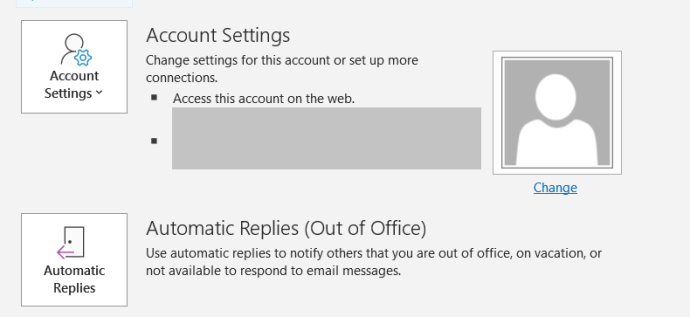
- Тепер виберіть Надсилайте автоматичні відповіді , встановіть дату та час початку/закінчення, створіть електронний лист або скористайтеся організаційним шаблоном, а потім виберіть в порядку.
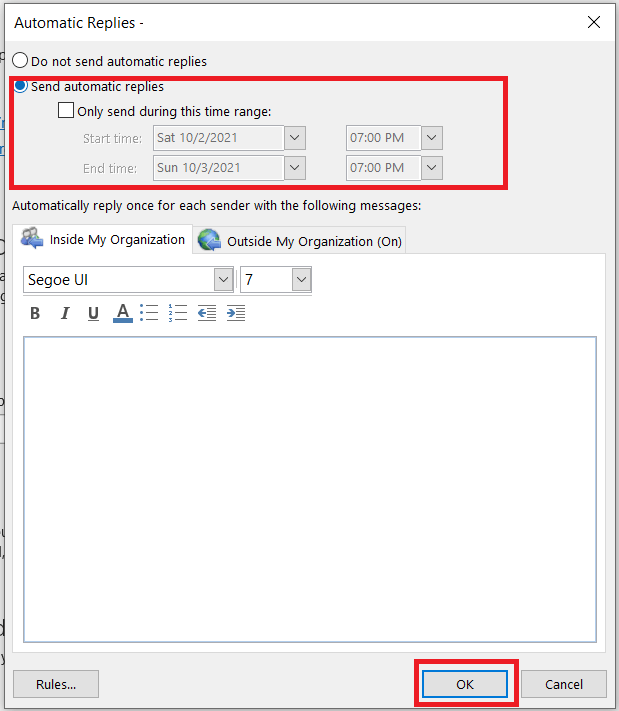
Тепер все, що вам потрібно зробити, це не забути вимкнути його, коли повернетесь. Можливо, буде корисно створити календарний запис, який нагадує вам це зробити після повернення. Якщо ви схожі на мене, ви забудете, і це буде колега, який нагадає вам, або, що ще гірше, ваш бос кричить на вас, щоб вимкнути його!
Використання Outlook
Змінити адресу для відповіді в Outlook досить легко. Незалежно від того, їдете ви за місто чи просто хочете налаштувати загальну відповідь електронною поштою, тепер ви знаєте, як налаштувати ці налаштування.
Чи вдалося вам змінити адресу відповіді? Поділіться своїм досвідом нижче.